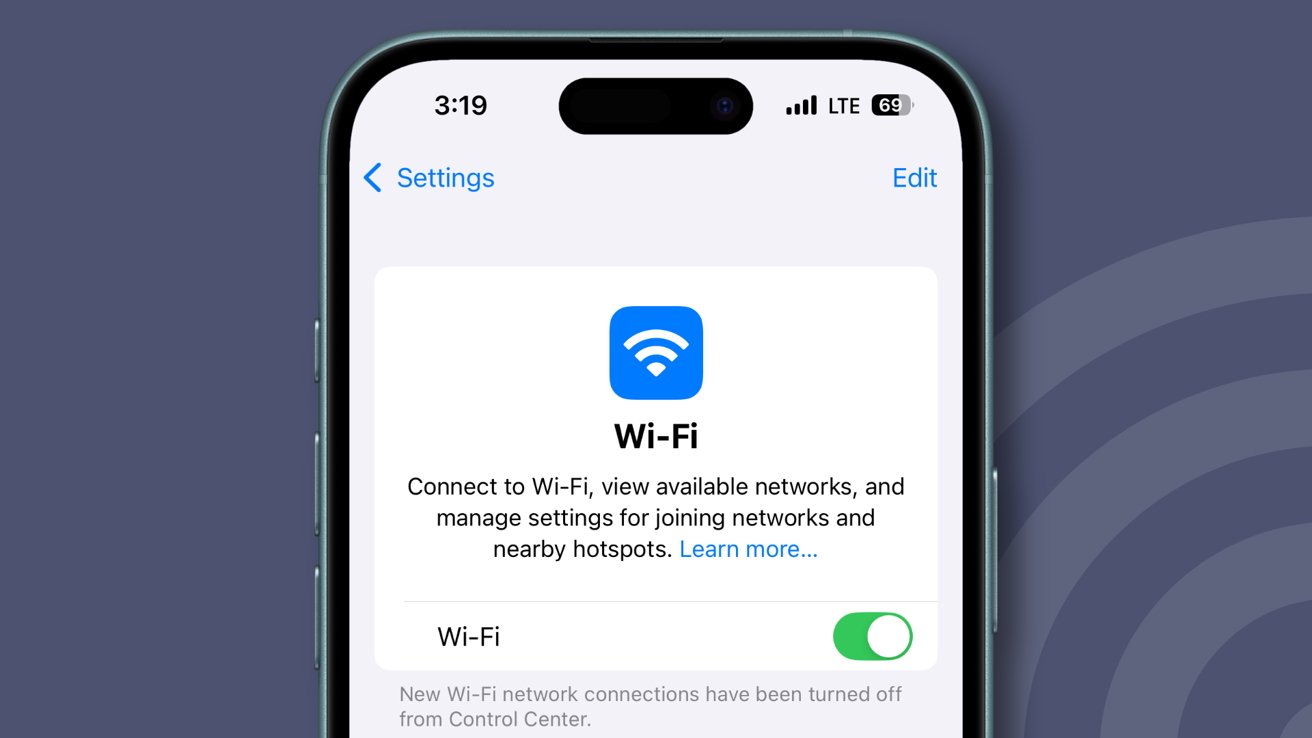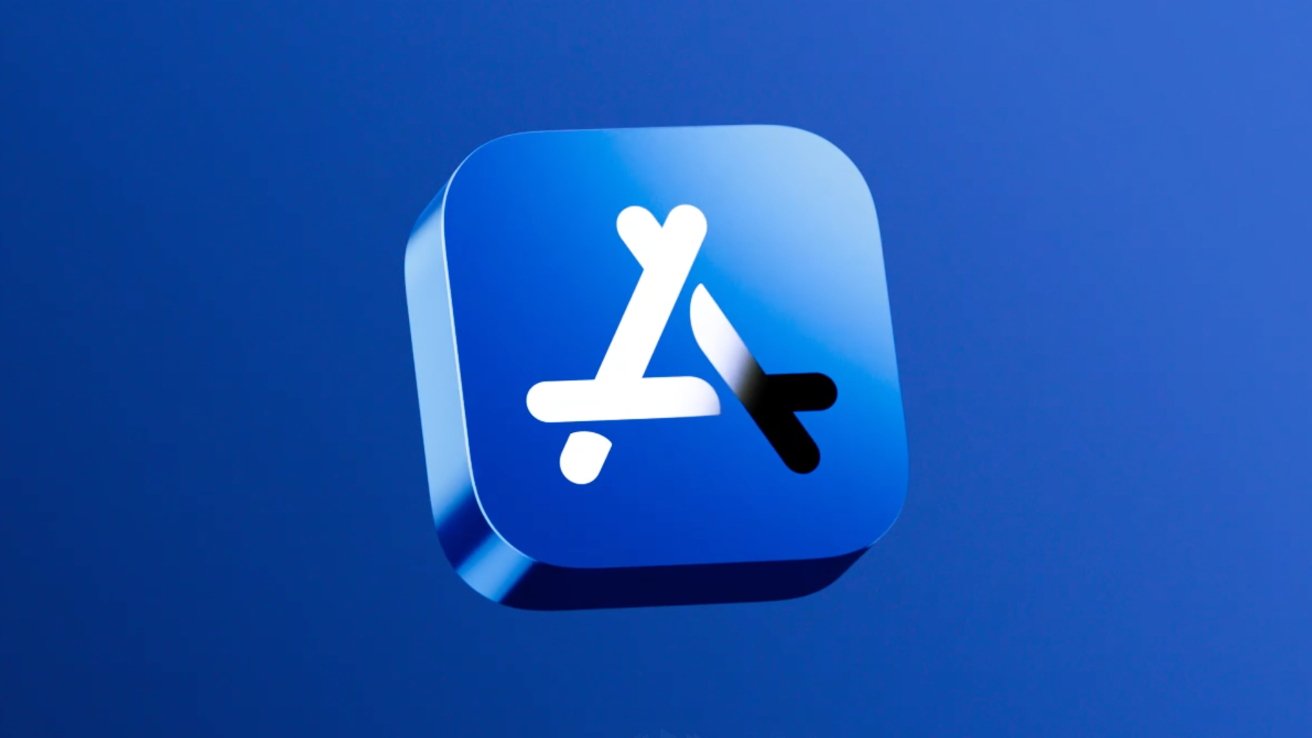Apple TV 机顶盒可以连接到 VPN,以便用户无需护照即可访问地理锁定的内容。以下是如何使用 Surfshark 进行设置。
只要运行 tvOS 17 或更高版本,Apple TV 4K 和 Apple TV HD 都可以运行虚拟专用网络 (VPN)。 VPN 服务设置和连接的工作方式与在 Mac、iPhone 或 iPad 上的工作方式类似。
Surfshark 是一家值得信赖的 VPN 提供商,在 Apple TV App Store 上提供其应用程序。与可能弊大于利的诈骗免费 VPN 不同,Surfshark 是一项付费服务,不会通过用户数据获利。
您在 Apple TV 上运行虚拟专用网络的几个原因与您运行虚拟专用网络的原因相同。。 VPN 允许用户通过加密服务器路由互联网流量,这样他们就可以看似从另一个位置访问互联网,同时隐藏其 IP 地址。
简而言之,您可以在美国打开 Apple TV 4K,让 Netflix 认为您在日本,并完全向互联网服务提供商隐藏您正在做的事情。设置完成后,您可以像在其他国家/地区一样访问流媒体服务,从而访问可能被地理锁定到该区域的所有内容。
VPN 通常用于浏览互联网时的安全和隐私。即使您没有在电视上运行 Safari 或访问 Facebook,仍然可以收集大量有价值的数据,因此 VPN 可以保护您免受 ISP 进行的不必要的跟踪。
Surfshark VPN 可以通过 100 多个国家/地区的服务器连接用户 - 图片来源:Surfshark
在 Apple TV 上使用 VPN 连接并不能万无一失地防止窥探。如果您的智能电视已连接到互联网,它仍然可以通过像素窥视来查看您正在观看的内容,即使是通过 VPN 或 DVD 进行观看。
如果您有数据隐私意识,那么最好的选择就是断开智能电视与互联网的连接,并仅依靠 Apple TV 来运行流媒体应用程序。这样,您就不必担心跟踪您正在使用的应用程序中的内容之外的内容。
Surfshark VPN 的一大好处是,如果您订阅,您不仅可以访问最好的 Apple TV VPN 之一,而且还可以使用它进行无限的并发连接并保护您的整个网络。
如何使用 Surfshark 设置 Apple TV VPN
注册 Surfshark VPN 帐户并购买订阅后,请转到 Apple TV 进行设置。
- 打开 App Store 并下载适用于 Apple TV 的 Surfshark VPN。
- 打开 Surfshark VPN 并使用您喜欢的方法登录,不过二维码是最简单的。
- 选择要通过隧道到达的国家/地区。
- 系统会弹出一个窗口,询问您是否要配置 VPN - 选择“是”。
- 连接建立后,UI 将变为蓝色并提供您的新 IP 地址。
- 您现在正在选择的国家/地区使用 Apple TV。
现在 VPN 正在运行,您可以轻松访问之前地理锁定的内容。例如,打开 Disney+,美国用户会注意到一个名为“Star”的新选项卡,其中包含非迪士尼内容。
从世界任何地方访问 Disney+ Star - 图片来源:Disney+ Star
请注意,某些内容可能不可用,或者某些应用程序可能无法运行。 Apple TV 应用程序将继续照常运行。
要断开与 VPN 的连接,只需返回 Surfshark VPN 应用程序并选择“断开连接”即可。其他 VPN 设置可以在“设置”应用程序的网络设置中找到。
Surfshark VPN Apple TV 限时折扣
Surfshark VPN 现已发售,价格如下每月低至 1.99 美元如果您购买 2 年订阅,还可额外获得 4 个月的使用期限。结帐时价格为 55.72 美元。
您还可以获得 Surfshark One 订阅两年内每月 2.49 美元,另加四个月。结账时需支付 69.72 美元。
Surfshark One+ 两年订阅折扣至每月 3.99 美元,冬季优惠还包括额外六个月。结账时需支付 119.70 美元。您可以在我们的网站中了解有关 Surfshark 的更多信息。